
Заглавная страница Избранные статьи Случайная статья Познавательные статьи Новые добавления Обратная связь FAQ Написать работу КАТЕГОРИИ: ТОП 10 на сайте Приготовление дезинфицирующих растворов различной концентрацииТехника нижней прямой подачи мяча. Франко-прусская война (причины и последствия) Организация работы процедурного кабинета Смысловое и механическое запоминание, их место и роль в усвоении знаний Коммуникативные барьеры и пути их преодоления Обработка изделий медицинского назначения многократного применения Образцы текста публицистического стиля Четыре типа изменения баланса Задачи с ответами для Всероссийской олимпиады по праву 
Мы поможем в написании ваших работ! ЗНАЕТЕ ЛИ ВЫ?
Влияние общества на человека
Приготовление дезинфицирующих растворов различной концентрации Практические работы по географии для 6 класса Организация работы процедурного кабинета Изменения в неживой природе осенью Уборка процедурного кабинета Сольфеджио. Все правила по сольфеджио Балочные системы. Определение реакций опор и моментов защемления |
Электронные таблицы. MS Excel.Содержание книги
Похожие статьи вашей тематики
Поиск на нашем сайте
Электронные таблицы. MS Excel. Класс программ, обрабатывающих табличные данные, называется табличными процессорами или электронными таблицами. Электронные таблицы используются для: - автоматической обработки зависящих друг от друга данных; - автоматизации итоговых вычислений; - создания сводных таблиц; - ведения простых баз данных; - совместной работы с документами; - проведения статистического (корреляционного и регрессионного) анализа данных; - построения оптимальной модели задачи с помощью подбора параметра и поиска решения; - реализации механизмов построения сценариев экономической задачи; - графической иллюстрации данных таблицы (графики и диаграммы). Одним из наиболее распространенных средств работы с информацией, имеющей табличную структуру, является MS Excel. Основные категории таблиц MS Excel Объектом обработки MS Excel является файл, называемый рабочей книгой (книгой) и имеющий расширение.xls (.xlsx). Книга может иметь: - набор листов, имеющих табличную структуру; - листы диаграмм; - листы макросов и модулей. Листы книги именованы. Операции с рабочими листами Перечень операций с листами доступен по щелчку ПКМ при подведении курсора мыши к имени листа.
- при копировании листа в команде «Переместить/скопировать» ставится флажок «Создавать копию»; - при выборе команды «Создать» можно выбрать создание любого объекта книги (лист диаграммы, макросов); - после удаления листа восстановление его данных по команде «Отменить» невозможно. Элементы интерфейса и рабочего листа книги MS Excel Табличное пространство рабочего листа состоит из строк и столбцов. Столбцы озаглавлены прописными латинскими буквами и их комбинациями. Число столбцов на листе – 2^14 (16384) (или 2^8 – 256 для MS Excel 2003). Ширина столбца измеряется в количестве символов стандартного шрифта. Строки последовательно нумеруются арабскими цифрами от 1 до 1048576 (2^20) (или от 1 до 65536 для MS Excel 2003). Высота строки измеряется в пт.
Ячейки и их адресация Ячейки таблицы находятся на пересечении строк и столбцов и являются минимальными элементами хранения данных. Адрес ячейки состоит из имени столбца и номера строки и используется при записи формул. Одна из ячеек всегда является активной и играет роль табличного курсора.
На данные, расположенные в разных ячейках, в формулах можно ссылаться как на единый аргумент. Диапазон смежных ячеек обозначают, указывая через двоеточие адреса правой верхней и левой нижней ячейки (например А6:С10). Если ячейки несмежные, адреса указывают через точку с запятой (например А6; В7; С10). Правила выделения объектов листа.
Ссылки на ячейки Ссылки на ячейки в формуле – это адреса ячеек, содержимое которых используется в вычислениях. Ячейка, содержащая формулу, является зависимой. Ячейки, входящие в формулу, являются влияющими. Значение в зависимой ячейке подлежит пересчету всякий раз, когда меняются значения влияющих ячеек. При ссылках на ячейку (диапазон ячеек) в формуле рекомендуется адрес указывать с помощью мыши (не вводить вручную с клавиатуры).
Для редактирования формулы нужно дважды щелкнуть на соответствующей ячейке. При этом влияющие ячейки (диапазоны) выделяются на листе цветными рамками, а ссылки отображаются в ячейке и в строке формул теми же цветами. Метод буксировки. Удобен при работе с небольшим числом ячеек в пределах видимости. Чтобы скопировать или переместить текущую ячейку (диапазон) вместе с содержимым, следует навести указатель мыши на рамку (границу) текущей ячейки или диапазона. Для выбора способа выполнения этой операции используют специальную буксировку с помощью правой кнопки мыши. При отпускании кнопки появляется специальное меню, в котором можно выбрать конкретную операцию. Автоматизация ввода. Т.к. таблицы часто содержат однотипные или повторяющиеся данные, то в MS Excel существуют средства автоматизации ввода. Это автозавершение, автозаполнение числами и формулами. Автозавершение Используется для автоматизации ввода текстовых данных. Применяют при вводе в ячейки одного столбца повторяющихся текстовых строк. Ситуация часто возникает при использовании книги MS Excel в качестве базы данных. В ходе ввода символов программа проверяет соответствие введенных символов строкам, имеющимся в текущем столбце выше. Если обнаружено однозначное совпадение, введенный текст автоматически дополняется. При нажатии Enter подтверждается операция автозавершения. В противном случае ввод символов продолжается. Для использования возможностей автозавершения заполненные ячейки должны идти в одном столбце. Автозаполнение Одной из самых важных функций MS Excel является функция заполнения.
Заполнение с помощью мыши производится, когда курсор подводится к нижнему правому углу ячейки или блока (указатель курсора принимает форму чёрного плюса и называется маркером заполнения). Автозаполнение числами
По команде: - «Копировать ячейки» ячейки А2:А4 будут содержать 1. - «Заполнить» в ячейках А2:А4 будут числа 2, 3, 4. - «Прогрессия» заполняется тип прогрессии, шаг, предельное значение. Автозаполнение прогрессией
В открывшемся диалоговом окне выбирается тип прогрессии, величина шага и предельное значение. После щелчка на ОК MS Excel автоматически заполнит ячейки в соответствии с заданными правилами.
Автозаполнение формулами Особенность – необходимость копирования ссылок на ячейки. В ходе автозаполнения принимается во внимание характер адресации в формулах: - относительные адреса изменяются в соответствии с относительным расположением копии и оригинала; - абсолютные позиции адреса остаются при автозаполнении без изменений. Пример обновления ссылок при автозаполнении
Невычисляемые формулы
Циклические ссылки Циклической ссылкой называется последовательность ссылок, при которой формула ссылается (через другие ссылки или напрямую) на саму себя. Если MS Excel обнаруживает циклическую ссылку, то выдается сообщение об ошибке и открывается панель инструментов «Циклические ссылки». Шаг1. Выбор типа диаграммы. При выборе типа диаграммы MS Excel сообщает пользователю, что именно отображает этот тип диаграммы и для каких данных она предназначена. Например, для отображения: ü структуры явления, т.е. доли составляющих частей в целом, используются либо круговые (секторные) диаграммы, либо нормированные столбиковые и линейчатые диаграммы. ü процессов динамики (развития во времени) или функциональных зависимостей используются графики. ü взаимосвязи явлений используют точечные диаграммы. ü абсолютных значений предназначены гистограммы или линейчатые диаграммы.
Диапазон данных должен соответствовать целям исследования и выбранному типу диаграммы. Выбор осуществляется по коменде «Работа с диаграммами – Конструктор – Данные – Выбрать данные»
Шаг 3. Ввод параметров диаграммы - экспликации (Заголовки, легенда, подписи данных и т.д.). Ввод осуществляется по команде «Работа с диаграммами – Макет – Подписи»
Электронные таблицы. MS Excel. Класс программ, обрабатывающих табличные данные, называется табличными процессорами или электронными таблицами.
Электронные таблицы используются для: - автоматической обработки зависящих друг от друга данных; - автоматизации итоговых вычислений; - создания сводных таблиц; - ведения простых баз данных; - совместной работы с документами; - проведения статистического (корреляционного и регрессионного) анализа данных; - построения оптимальной модели задачи с помощью подбора параметра и поиска решения; - реализации механизмов построения сценариев экономической задачи; - графической иллюстрации данных таблицы (графики и диаграммы). Одним из наиболее распространенных средств работы с информацией, имеющей табличную структуру, является MS Excel.
|
|||||||||||||||||||||||||||||||||||||||||||||||||||||||||||||||||||||
|
Последнее изменение этой страницы: 2016-08-01; просмотров: 748; Нарушение авторского права страницы; Мы поможем в написании вашей работы! infopedia.su Все материалы представленные на сайте исключительно с целью ознакомления читателями и не преследуют коммерческих целей или нарушение авторских прав. Обратная связь - 18.222.47.31 (0.013 с.) |

 Пояснения к операциям с рабочими листами:
Пояснения к операциям с рабочими листами:
 Заполнение – это многократное копирование данных ячеек электронной таблицы.
Заполнение – это многократное копирование данных ячеек электронной таблицы.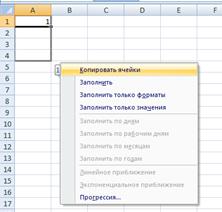 Если ячейка содержит число, то при автозаполнении происходит либо копирование ячеек, либо их заполнение по закону арифметической прогрессии. Для выбора способа заполнения производят специальное перетаскивание по ПКМ.
Если ячейка содержит число, то при автозаполнении происходит либо копирование ячеек, либо их заполнение по закону арифметической прогрессии. Для выбора способа заполнения производят специальное перетаскивание по ПКМ. Для формулировки условий заполнения ячеек используется команда «Главная – Редактирование – Заполнить – Прогрессия».
Для формулировки условий заполнения ячеек используется команда «Главная – Редактирование – Заполнить – Прогрессия». Шаг 2. Выбор диапазона исходных данных.
Шаг 2. Выбор диапазона исходных данных.




